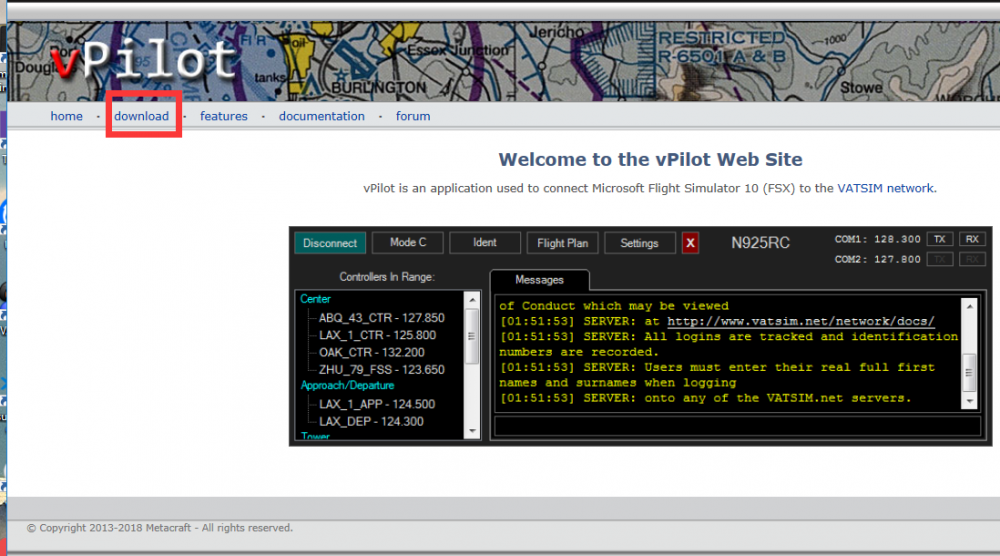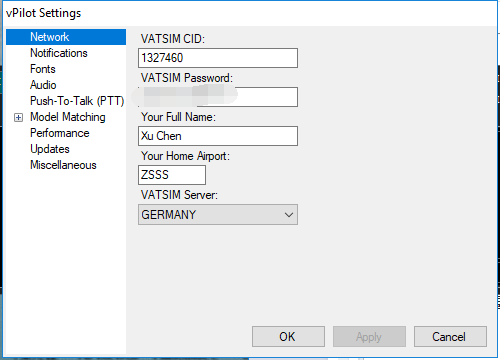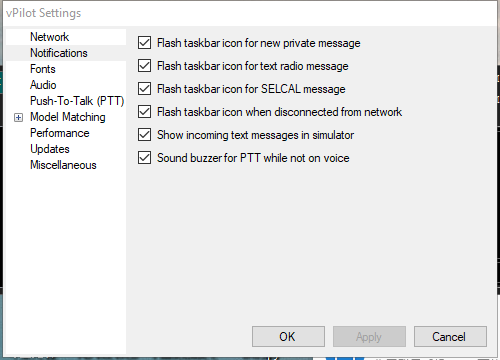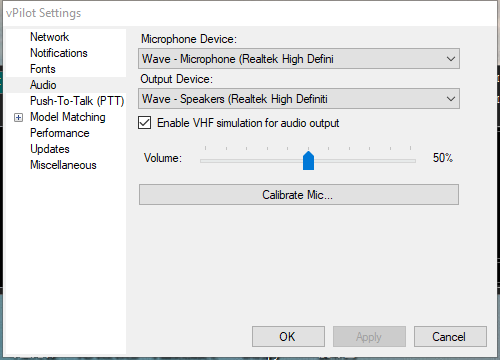Moin 大家好,这是一篇关于VP的简要介绍教程,如果有不懂的地方,请在论坛下方直接回复:)我会尽可能的一一解答:)enjoy. 一、如何下载VP客户端 http://vpilot.metacraft.com/这是Vpilot客户端的官方网址,通过点击Download再点其内部内容即可下载。 二、如何安装VP客户端 安装也很简单啊,运行安装文件,选择安装目录,然后一直下一步直至完成。 三、首次运行VP需要进行的配置项目: 首次运行时,请先打开设置界面(Settings) Network - 网络 内容从上到下依次是
- 您的VATSIM CID —— 以邮件形式发送给您的数字ID。例如:1327460
- 您的VATSIM密码 —— 同以邮件形式发送给您的随机密码,位于邮件VATSIM ID 下方。
- 您的全名 —— 注册时的 注册名 。注意:注册时 First name 和 Last name是 分开 的,这里填写的时候中间需要通过使用 空格 隔开。例如:Xu Chen
- 您的所在地 —— 所在地的机场 ICAO代码 。注:该处填写的是机场 四字代码, 而 不是 您所在的城市拼音或者机场拼音 。 近日发现有飞行员这一项写的是Zhejiang……
- VATSIM服务器 —— 选择一个服务器登录。这里的服务器概念和一般网游的分区不一样,这里的所有服务器都是同步的,也就是说无论选择哪一个服务器,你能看到的交通和管制情况都应该是一样的。选择一个最稳定的服务器登录只是为了保证飞行体验不至于经常掉线。
Notifications - 提示 该菜单栏中各选项关系到在游戏内的显示,请自行按需选择。如图,
- 第一项,在新的窗口显示私聊信息
- 第二项,在任务栏中显示无线电信息
- 第三项,在任务栏中显示SELCAL(如果不清楚SELCAL是什么及其用途,请自行维基百科查阅相关资料,这里不再详解)
- 第四项,在任务栏中显示断线信息
- 第五项,在游戏中显示文字信息
- 第六项,在没有语音频道的时候,按压 PTT 会出现滴的一声,提示无法使用语音。
Fonts - 字体** 这一项默认不动就好,如果你不知道他是干什么的话。**
Audio - 音频
- Microphone Device 麦克风设备:选择相应的输入设备。
- Output Device 输出设备(输出Vpilot内的声音)选择相应输出设备。
- Enable VHF (是否模拟VHF无线电音效)勾选即启用。
- Volume:声音大小,自行选择
- Calibrate Mic:选择该项来测试自己的麦克风和输出设备,是否良好。
最后点击 Apply - 应用
Push to talk (PTT) - 按键发话此处为按键发话的有关设置,两个按钮分别是
- 设置发话按键
- 清除发话按键
Model Matching - 模型匹配
该项关于AI机的匹配规则,有兴趣的可以研究下,不做详解。
Performance和Update默认不动即可
Miscellaneous - 杂项
在起飞时应答机自动Mode C
始终保持窗口可见,建议选择。